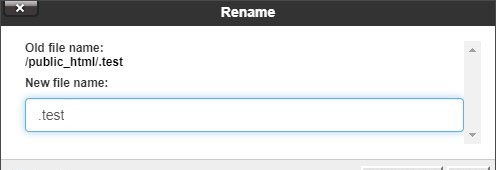فایل htaccess چیست و چه کاربردی دارد ؟
اول از همه باید بدونین htaccess یه فایلیه که فقط داخل هاست هایی که وب سرور اونا آپاچی هستش میشه ازش استفاده کرد. و اگه بخوایم یه توضیح ساده در مورد وظیفه htaccees به شما ارائه کنیم، htaccess فایلیه که وظیفش کنترل و استفاده از ماژول های نصب شده بر روی وب سرور شرکت های هاستینگ هستش، و به عنوان مثال میشه یه سری کد های کاربردی داخل این فایل قرار داد و توسط اون کد ها بعضی از ماژول های موجود بر روی وب سرور رو داخل سایت فعال کرد و بهشون فرمان داد، مثلا افراد میان و از طریق این فایل ماژول mod_rewrite رو بر روی سایتشون فعال میکنند و توسط این ماژول قادر هستن ساختار url های سایتشون رو کنترل کنن و یا توسط نوشتن برخی از کد های دیگه داخل این فایل میشه مثلا یکی از ماژول های امنیتی رو بر روی سایت فعال کرد و از ورود برخی از IP ها به سایت جلوگیری کرد و خیلی کار های دیگه…،
ناسازگاری فایل Htaccess با هاست و بروز خطای internal server error
حالا ممکنه بعضی وقتا داخل این فایل کد های ناسازگاری با سرور، توسط سیستم مدیریت محتوا های سایتمون مثل جوملا یا وردپرس قرار بگیره و باعث بشه سایت ما با خطا های بسیار جدی مواجه بشه، مثلا ممکنه داخل این فایل کد فعال شدن یه ماژولی از وب سرور قرار گرفته باشه که به طور کلی اصلا این ماژول روی سرور شرکت هاستینگ فعال نباشه. و اون موقس که سایت ما با خطا هایی مثلInternal Server Error و خطای 500 مواجه میشه، که در این زمان ما باید بتونیم این فایل رو از داخل هاست پیداش کنیم و محتویات اون رو به حالت اولیش برگردونیم.
فایل htaccess در کجای هاست قرار می گیرد ؟
خیلی خب به صورت کلی داخل هاست لینوکس تمام فایل هایی که با . یا دات شروع میشن، مخصوصا در سی پنل این فایل ها در حالت عادی قابل دیدن نیستن و جزء فایل های مخفی یا hidden هاست محسوب میشن که ما میخوایم بهتون آموزش بدیم که چطور نمایش این فایل ها رو داخل هاست فعال کنین تا قادر باشین اون ها رو مشاهده کنید و واردشون بشین و کد هاشو تغییر بدین. htaccess هم دقیقا یکی از اون فایل هایی هستش که با نقطه یا دات شروع میشه و به صورت پیشفرض داخل سی پنل در حالت مخفی هستش. جهت مشاهده این فایل لطفا در ابتدا از طریق آموزش نحوه ورود به سی پنل وارد هاست سی پنل سایتتون بشین، ما نحوه مشاهده فایل مخفی .htaccess رو تو سه حالت متفاوت به شما آموزش میدیم.
نحوه پیدا کردن فایل htaccess در سی پنل با قالب paper lantern جدید
- حالت اول وقتی هستش که قالب یا تم سی پنل شما paper lantern یا همون قالب جدید سی پنل هستش که در حال مشاهده اون هستین، برای مشاهده فایل های مخفی تو این ورژن از سی پنل در ابتدا از قسمت files بر روی file manager کلیک کنید تا وارد این قسمت بشین،
 خیلی خب الان شما داخل پوشه home هاست سایتتون هستین و اینجا محل قرار گیری فایل های اساسی و ساختاری هاست شماست و معمولا فایل هایی مخفی مانند .htaccess تو اینجا نیستند، برای مشاهده این فایل در ابتدا باید وارد قسمت public_html بشین، برای انجام این کار بر روی آیکون public_html از این قسمت دو مرتبه کلیک کنید تا وارد اینجا بشین،
خیلی خب الان شما داخل پوشه home هاست سایتتون هستین و اینجا محل قرار گیری فایل های اساسی و ساختاری هاست شماست و معمولا فایل هایی مخفی مانند .htaccess تو اینجا نیستند، برای مشاهده این فایل در ابتدا باید وارد قسمت public_html بشین، برای انجام این کار بر روی آیکون public_html از این قسمت دو مرتبه کلیک کنید تا وارد اینجا بشین،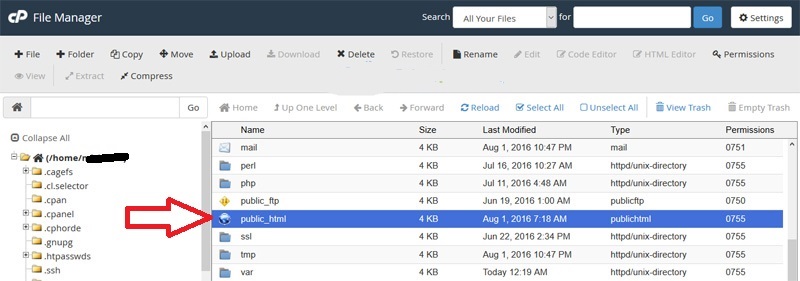 خیلی خب همونطوری که میبنین در حال حاضر بین فایل های ما، فایل htaccess وجود نداره، چون این فایل تو حالت مخفی هستش و برای دیدن اون باید از اون بالای file manager بر روی دکمه setting کلیک کنید.
خیلی خب همونطوری که میبنین در حال حاضر بین فایل های ما، فایل htaccess وجود نداره، چون این فایل تو حالت مخفی هستش و برای دیدن اون باید از اون بالای file manager بر روی دکمه setting کلیک کنید.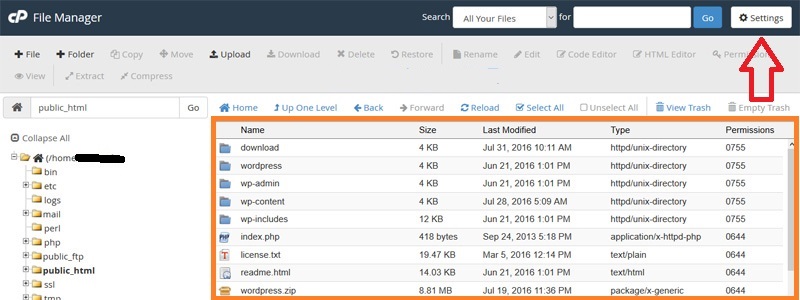 تا پنجره perferences برای شما باز بشه، حالا داخل این پنجره از اون پایین گزینه Show Hidden Files (dotfiles) رو تیک دار کنید و در نهایت روی گزینه save کلیک کنید.
تا پنجره perferences برای شما باز بشه، حالا داخل این پنجره از اون پایین گزینه Show Hidden Files (dotfiles) رو تیک دار کنید و در نهایت روی گزینه save کلیک کنید.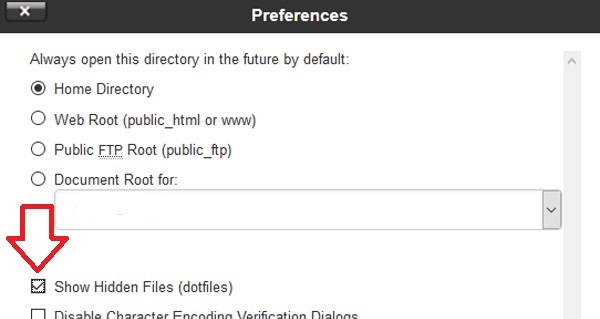 تا مطابق تصویر فایل .htaccess برای شما به نمایش در بیاد.
تا مطابق تصویر فایل .htaccess برای شما به نمایش در بیاد.
نحوه پیدا کردن فایل htaccess در سی پنل با قالب قدیمی x3
- حالت بعدی وقتی هستش که شما از قالب قدیمی سی پنل یعنی همون قالب x3 استفاده می کنید و خب همونطوری که میبنین ظاهر این قالب کاملا با قالب ورژن جدید سی پنل کاملا متفاوته، برای مشاهده فایل های مخفی مانند .htaccess داخل ورژن قدیمی سی پنل، از قسمت files بر روی file manager کلیک کنید.
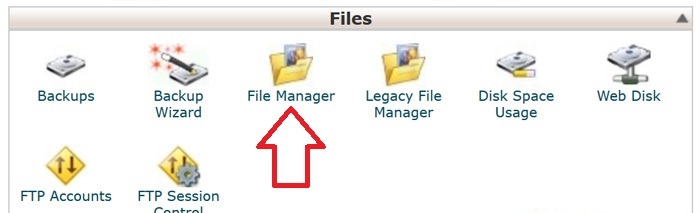 تا پنجره file manager directory selection برای شما باز بشه، اول از قسمت Select the directory that you wish to open گزینه Web Root (public_html/www) رو انتخاب کنین و بعدش تو همین این پنجره از اون پایین گزینه Show Hidden Files (dotfiles) رو تیک دار کنید و بعدش بر روی دکمه go کلیک کنید.
تا پنجره file manager directory selection برای شما باز بشه، اول از قسمت Select the directory that you wish to open گزینه Web Root (public_html/www) رو انتخاب کنین و بعدش تو همین این پنجره از اون پایین گزینه Show Hidden Files (dotfiles) رو تیک دار کنید و بعدش بر روی دکمه go کلیک کنید.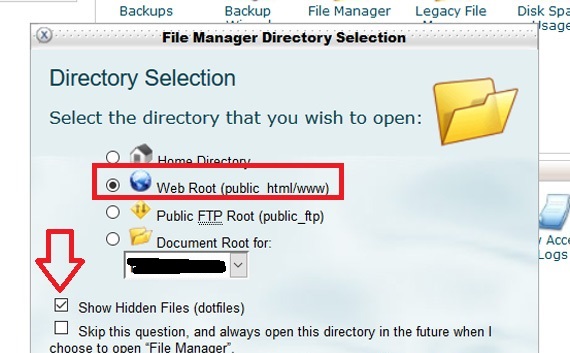 تا وارد این قسمت بشین، همونطوری که میبینین الان فایل .htaccess برای ما قابل مشاهده هستش و میتونیم به راحتی اون رو ویرایش کنیم.
تا وارد این قسمت بشین، همونطوری که میبینین الان فایل .htaccess برای ما قابل مشاهده هستش و میتونیم به راحتی اون رو ویرایش کنیم. 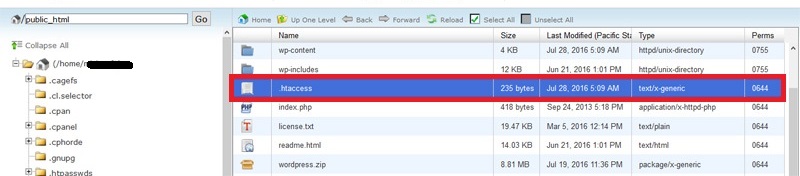
نحوه پیدا کردن htaccess در نرم افزار ftp توسط filezilla
- حالت آخر و سوم هم وقتی هستش که شما دارین از طریق نرم افزار های ftp مثل filezilla فایل های سایتتون رو مدیریت می کنید، در واقع تو این حالت هم ممکنه که شما نتونین فایل های مخفی داخل هاستتون مثل .htaccess رو مشاهده کنید، برای مشاهده فایل های مخفی داخل نرم افزاری مثل filezilla لطفا در ابتدا وارد اکانت ftp سایتتون بشین تا از این قسمت دایرکتوری هایی که بهشون دسترسی دارین به نمایش در بیان،
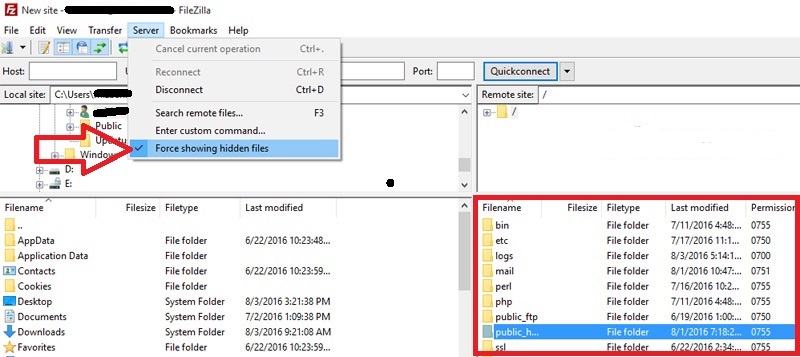 حالا از اون بالای نرم افزار بر روی سربرگ server کلیک کنید و بعدش گزینه force showing hidden files رو انتخاب کنید، و حالا دکمه refresh رو بزنید و همونطوری که میبنین فایل .htaccess از این قسمت قابل مشاهدس و به راحتی قادر به ویرایش اون هستین.
حالا از اون بالای نرم افزار بر روی سربرگ server کلیک کنید و بعدش گزینه force showing hidden files رو انتخاب کنید، و حالا دکمه refresh رو بزنید و همونطوری که میبنین فایل .htaccess از این قسمت قابل مشاهدس و به راحتی قادر به ویرایش اون هستین.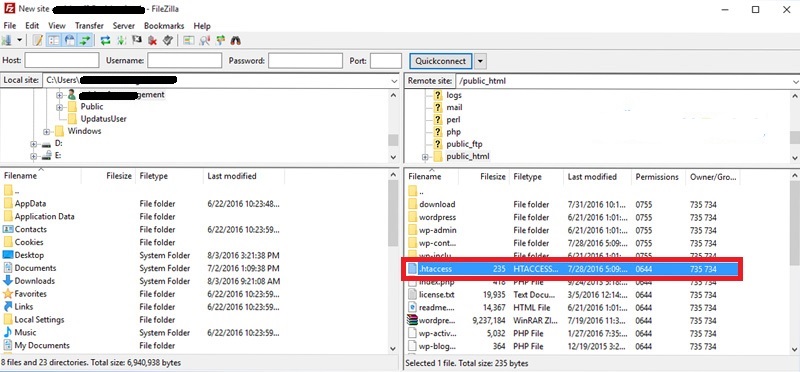
5 نکته بسیار مهم در رابطه با فایل htaccess در هاست
- نکته اول اینه که اگه تمام راه های بالا رو امتحان کردین و باز هم داخل سی پنل قادر به مشاهده فایل مخفی .htaccess نیستین، این به این معناست که این فایل اصلا به صورت کلی داخل هاست شما وجود نداره یا این که سیستم مدیریت محتوای سایتتون نیاز نداشته این فایل رو ایجاد کنه، اگه شما میخواین این فایل رو داشته باشین از طریق آموزش نحوه ایجاد فایل جدید در سی پنل، یه فایل اضافه کنید و اولش یه . یا دات بزارین و بعدش بنویسین htaccess تا این فایل ایجاد بشه.
- نکته دوم اینه که اگه در حال استفاده از سیستم مدیریت محتوا های معروفی مثل جوملا یا وردپرس هستید و به دلیل اعمال تغییرات داخل این فایل کل سایت شما با خطای internal server error یا همون 500 مواجه شده، یا اصن شما هیچ تغییراتی داخل این فایل ایجاد نکردین اما افزونه های نصب شده بر روی سایتتون تغییراتی داخل این فایل ایجاد کردن که باعث بروز اختلال در سایت شما شده، در ابتدا این فایل رو بازش کنین و کد های استاندارد و سازگاری رو که داخل مقاله مربوط به این ویدئو براتون قرار دادیم رو داخل فایل جایگزین کد های قبلی کنین تا مشکل وب سایتتون برطرف بشه. کد های استاندارد برای فایل htaccess. وردپرس:
# BEGIN WordPress <IfModule mod_rewrite.c> RewriteEngine On RewriteBase / RewriteRule ^index\.php$ - [L] RewriteCond %{REQUEST_FILENAME} !-f RewriteCond %{REQUEST_FILENAME} !-d RewriteRule . /index.php [L] </IfModule> # END WordPressکد های استاندارد برای فایل htaccess. جوملا:
## # @package Joomla # @copyright Copyright (C) 2005 - 2016 Open Source Matters. All rights reserved. # @license GNU General Public License version 2 or later; see LICENSE.txt ## ## # READ THIS COMPLETELY IF YOU CHOOSE TO USE THIS FILE! # # The line 'Options +FollowSymLinks' may cause problems with some server configurations. # It is required for the use of mod_rewrite, but it may have already been set by your # server administrator in a way that disallows changing it in this .htaccess file. # If using it causes your site to produce an error, comment it out (add # to the # beginning of the line), reload your site in your browser and test your sef urls. If # they work, then it has been set by your server administrator and you do not need to # set it here. ## ## No directory listings IndexIgnore * ## Can be commented out if causes errors, see notes above. Options +FollowSymlinks Options -Indexes ## Mod_rewrite in use. RewriteEngine On ## Begin - Rewrite rules to block out some common exploits. # If you experience problems on your site then comment out the operations listed # below by adding a # to the beginning of the line. # This attempts to block the most common type of exploit `attempts` on Joomla! # # Block any script trying to base64_encode data within the URL. RewriteCond %{QUERY_STRING} base64_encode[^(]*\([^)]*\) [OR] # Block any script that includes a <script> tag in URL. RewriteCond %{QUERY_STRING} (<|%3C)([^s]*s)+cript.*(>|%3E) [NC,OR] # Block any script trying to set a PHP GLOBALS variable via URL. RewriteCond %{QUERY_STRING} GLOBALS(=|\[|\%[0-9A-Z]{0,2}) [OR] # Block any script trying to modify a _REQUEST variable via URL. RewriteCond %{QUERY_STRING} _REQUEST(=|\[|\%[0-9A-Z]{0,2}) # Return 403 Forbidden header and show the content of the root homepage RewriteRule .* index.php [F] # ## End - Rewrite rules to block out some common exploits. ## Begin - Custom redirects # # If you need to redirect some pages, or set a canonical non-www to # www redirect (or vice versa), place that code here. Ensure those # redirects use the correct RewriteRule syntax and the [R=301,L] flags. # ## End - Custom redirects ## # Uncomment the following line if your webserver's URL # is not directly related to physical file paths. # Update Your Joomla! Directory (just / for root). ## # RewriteBase / ## Begin - Joomla! core SEF Section. # RewriteRule .* - [E=HTTP_AUTHORIZATION:%{HTTP:Authorization}] # # If the requested path and file is not /index.php and the request # has not already been internally rewritten to the index.php script RewriteCond %{REQUEST_URI} !^/index\.php # and the requested path and file doesn't directly match a physical file RewriteCond %{REQUEST_FILENAME} !-f # and the requested path and file doesn't directly match a physical folder RewriteCond %{REQUEST_FILENAME} !-d # internally rewrite the request to the index.php script RewriteRule .* index.php [L] # ## End - Joomla! core SEF Section. - نکته سومی هم که باید بهش توجه کنین اینه که پس از هر مرتبه ویرایش این فایل باید دقت کنین که پسوند html و txt به آخر این فایل اضافه نشده باشه، یعنی نام فایل شما نباید txt یا htaccess.html باشه چون در این صورت هیچکدوم از کد های داخل این فایل اجرا نمیشن.
- نکته چهارمی هم که باید خیلی بهش دقت کنین اینه که، کد های بسیار زیادی برای افزایش امنیت وب سایت از طریق htaccess وجود داره که در سرتاسر اینترنت توصیه میشه این ها رو داخل فایل htaccess هاست سایتتون قرار بدین، اما شما باید حتما توجه داشته باشین که بخش اصلی امنیت یه هاست رو خود شرکت های هاستینگ داخل سرور هاشون تامین می کنن و شما به هیچ عنوان نیاز ندارین این کد ها رو داخل htaccess سایتتون قرار بدین. چون در برخی از موارد علاوه بر این که این کد ها باعث افزایش امنیت سایتتون نمیشه، باعث میشه قسمت های مهم سایت شما با مشکلات جدی مواجه بشه.
- نکته پنجم و آخر هم اینه که، همونطور که در ابتدا ویدئو هم به شما گفتیم فایل htaccess یه فایلی هستش که توسط یه سری دستورات و کد ها، بعضی از ماژول های روی وب سرور آپاچی رو به کار میگیره تا بعضی از کار ها رو انجام بده، و حالا اگه شما کد های خیلی زیادی رو تو این فایل قرار بدین، هرچند ممکنه سایت شما در حال حاضر به مشکل برخورد نکنه، اما هنگامی که در یه زمان معین تصمیم میگیرین سایتتون رو به یه هاست دیگه منتقل کنین، بعد از انتقال متوجه میشین که سایت شما با خطا های جدی مواجه شده، و این به این خاطره که داخل سرور شرکت هاستینگ قبلی از اون کد ها پشتیبانی میشده اما داخل هاست جدید امکان استفاده از این کد ها بر روی سرور هاشون بسته شده و تو این شرایط شما نمیتونین تشخیص بدین که کدوم یکی از کد های این فایل با هاست جدید شما سازگار هستند و کدوماشون سازگار نیستن، بنابران توصیه نهایی ما اینه که تا حد امکان از ویرایش این فایل و اضافه کردن کد بهش خودداری کنید.
نحوه مخفی کردن فایل های هاست سی پنل
اگر دقت کرده باشید در ابتدای نام فایل های پیکربندی نقطه قرار دارد مثل htaccess. و همین نقطه عامل مخفی شدن فایل هست! پس برای اینکه فایل های مورد نظر خود را مخفی کنید تنها کافیه که روی فایل راست کلیک کرده و گزینه Rename را انتخاب کنید اون را تغییر نام بدید و ابتدای نام فایل یک . درج کنید در نهایت با کلیک روی دکمه Rename File فایل شما مخفی خواهد شد. 😊